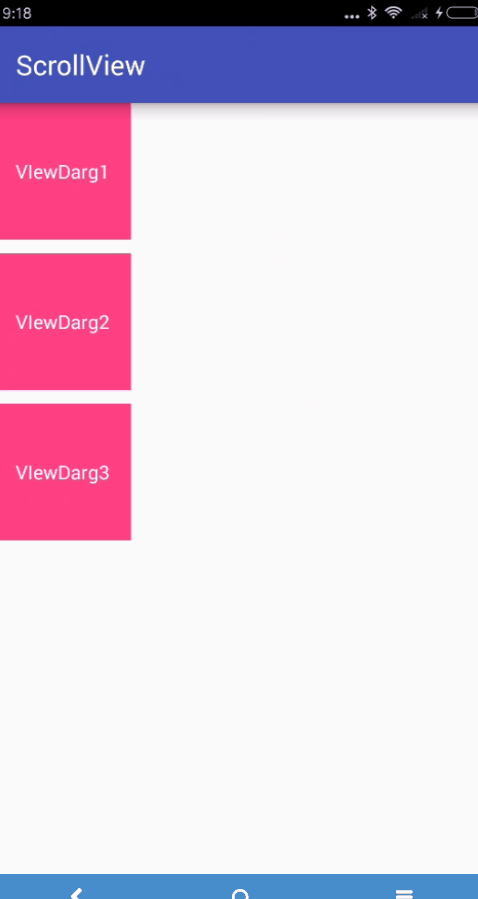概述
在自定义ViewGroup时,有很多效果是要求ViewGroup里的View实现拖拽效果,这样我们一般是重写onInterceptTouchEvent和onTouchEvent两个方法,来实现相应逻辑。但是Google为我们提供了一个更方便的控javascript:void(null)件ViewDragHelper来实现拖拽效果,处理方法更简单。
2013年谷歌i/o大会上介绍了两个新的layout: SlidingPaneLayout和DrawerLayout,这两个控件内部都是用ViewDragHelper来实现拖动效果的。官方在v4的支持包中提供了ViewDragHelper。看一下官方对它的解释:
ViewDragHelper is a utility class for writing custom ViewGroups. It offers a number of useful operations and state tracking for allowing a user to drag and reposition views within their parent ViewGroup.
本文就是要使用ViewDragHelper,来实现View的拖拽功能。
源码下载:https://github.com/baojie0327/ScrollView
使用
ViewDragHelper的使用,大体可以分为以下三个步骤
- 创建并初始化ViewDragHelper实例
- 触摸相关的方法的调用
- ViewDragHelper.Callback实例的编写
1.创建并初始化ViewDragHelper实例
ViewDragHelper一般用在一个自定义ViewGroup的内部,ViewDragHelper的实例是通过静态工厂方法创建的。
mViewDragHelper = ViewDragHelper.create(this, 1.0f, mCallback); //ViewDragHelper实例化
参数:
1 当前ViewGroup
2 敏感度系数,一般设为1.0f
3 回调, ViewDragHelper.Callback是连接ViewDragHelper与view之间的桥梁
private ViewDragHelper.Callback mCallback = new ViewDragHelper.Callback() {
@Override
public boolean tryCaptureView(View child, int pointerId) {
return false;
}
};
2.触摸相关方法的调用
主要是重写拦截事件onInterceptTouchEvent,拦截事件后交给ViewDragHelper进行处理。重写onTouchEvent触摸事件,交给ViewDragHelper处理。
@Override
public boolean onInterceptTouchEvent(MotionEvent ev) {
return mViewDragHelper.shouldInterceptTouchEvent(ev);
}
@Override
public boolean onTouchEvent(MotionEvent event) {
mViewDragHelper.processTouchEvent(event);
return true;
}
3.处理回调 ViewDragHelper.Callback
ViewDragHelper中拦截和处理事件时,需要会回调CallBack中的很多方法来决定一些事,比如:哪些子View可以移动、对个移动的View的边界的控制等等。
private ViewDragHelper.Callback mCallback = new ViewDragHelper.Callback() {
@Override
public boolean tryCaptureView(View child, int pointerId) {
return true;
}
@Override
public int clampViewPositionHorizontal(View child, int left, int dx) {
return left;
}
@Override
public int clampViewPositionVertical(View child, int top, int dy) {
return top;
}
};
tryCaptureView:如果返回true表示捕获相关View,你可以根据第一个参数child决定捕获哪个View。
clampViewPositionVertical:计算child垂直方向的位置,top表示y轴坐标(相对于ViewGroup),默认返回0(如果不复写该方法)。这里,你可以控制垂直方向可移动的范围。
clampViewPositionHorizontal:与clampViewPositionVertical类似,只不过是控制水平方向的位置。
现在,自定义ViewGroup里面的View就可以拖拽了。
布局文件如下,自定义的ViewGroup继承自LinearLayout,里面放了三个TextView。
直接看效果图吧:
从效果图上,可以看到,view在拖拽的过程中,很明显超出边界了。
超过边界问题
修改下面两个方法,加入对边界的判断。
@Override
public int clampViewPositionHorizontal(View child, int left, int dx) {
int leftBound=getPaddingLeft();
int rightBound=getWidth()-child.getWidth()-leftBound;
//这个地方的含义就是 如果left的值 在leftbound和rightBound之间 那么就返回left
//如果left的值 比 leftbound还要小 那么就说明 超过了左边界 那我们只能返回给他左边界的值
//如果left的值 比rightbound还要大 那么就说明 超过了右边界,那我们只能返回给他右边界的值
return Math.min(Math.max(left, leftBound), rightBound);
}
@Override
public int clampViewPositionVertical(View child, int top, int dy) {
final int topBound = getPaddingTop();
final int bottomBound = getHeight() - child.getHeight() - topBound;
return Math.min(Math.max(top, topBound), bottomBound);
}
控制可以拖拽的view
我们知道,在tryCaptureView()方法中,返回true代表所有view都可以拖拽,同样,我们也可以在这个方法里控制可以拖拽哪个view。
- 获取每个view,重写onFinishInflate()方法,此方法是在view加载布局完成后调用
View dragView1;
View dragView2;
View dragView3;
@Override
protected void onFinishInflate() {
super.onFinishInflate();
/* dragView1=findViewById(R.id.tv_1);
dragView2=findViewById(R.id.tv_2);
dragView3=findViewById(R.id.tv_3);*/
dragView1=getChildAt(0);
dragView2=getChildAt(1);
dragView3=getChildAt(2);
}
- 修改tryCaptureView()方法如下,这样就只有第一个控件可以滑动了。
@Override
public boolean tryCaptureView(View child, int pointerId) {
return child==dragView1;
}
返回原位置view
拖动view,view跟随手指移动,松开手之后,view返回原先位置。
- 记录view的坐标
private Point mPoint = new Point();
- 重写onLayout()方法,记录布局完成后的位置
@Override
protected void onLayout(boolean changed, int l, int t, int r, int b) {
super.onLayout(changed, l, t, r, b);
//布局完成的时候就记录一下位置
mPoint.x = dragView2.getLeft();
mPoint.y = dragView2.getTop();
}
- 在Callback监听里面,重写onViewReleased()方法,判断是对哪个view
@Override
public void onViewReleased(View releasedChild, float xvel, float yvel) {
if (releasedChild == dragView2) {
mViewDragHelper.settleCapturedViewAt(mPoint.x, mPoint.y);
invalidate();
}
}
- 重写computeScroll()方法
@Override
public void computeScroll() {
if (mViewDragHelper.continueSettling(true)){
invalidate();
}
}
效果图如图所示
源码下载:https://github.com/baojie0327/ScrollView